1、首先,我们需要龅歧仲半打开自己的微信,一般情况下,都是运用的最新版本的,如果不是最新版本的话,就更新一下啦。打开以后,点击我得按钮。

2、点击我得按钮以后,我们进入到这个界面里面,我们就点击上面的设置,进入到设置菜单里面就好了。
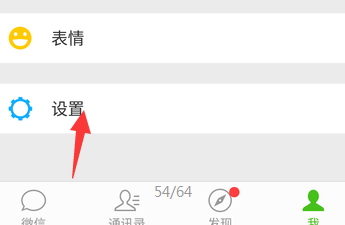
3、在设置菜单里面,我们就会看到有一个通用的按钮,我们就点击这个通用的按钮就好了。

4、在这个通用按钮里面,我们会看到有一个功能的按钮了,我们就需要点击这个功能按钮计入到界面里面。
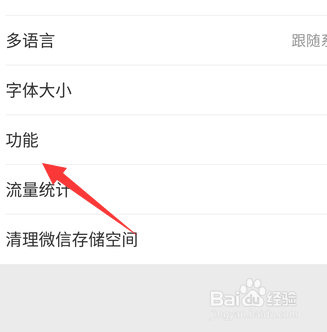
5、在这个功能按钮的下面,我们会看到有一个视频聊天的功能的,我们就可以点击这个视频聊天的,进入到这个里面。

6、然后我们就会看到有一个视频声音之类的,我们就可以点击这个,把这个给关闭了就好了。
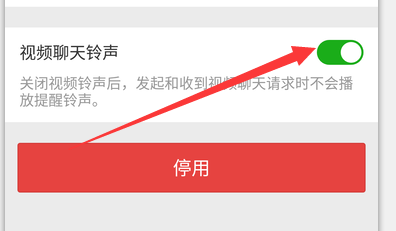
7、关闭了以后,我们就会看到这个是灰色的按钮了,这个就是已经关闭了,我们就可以不用担心我们在用视频的时候大家听出来声音了。

